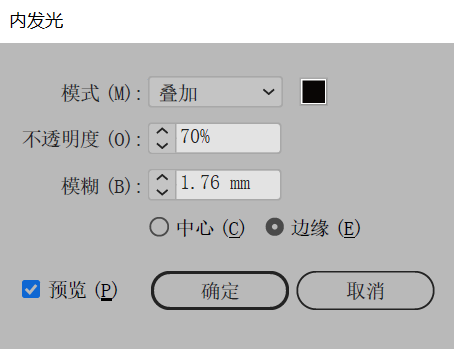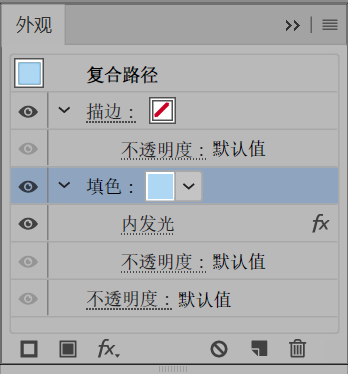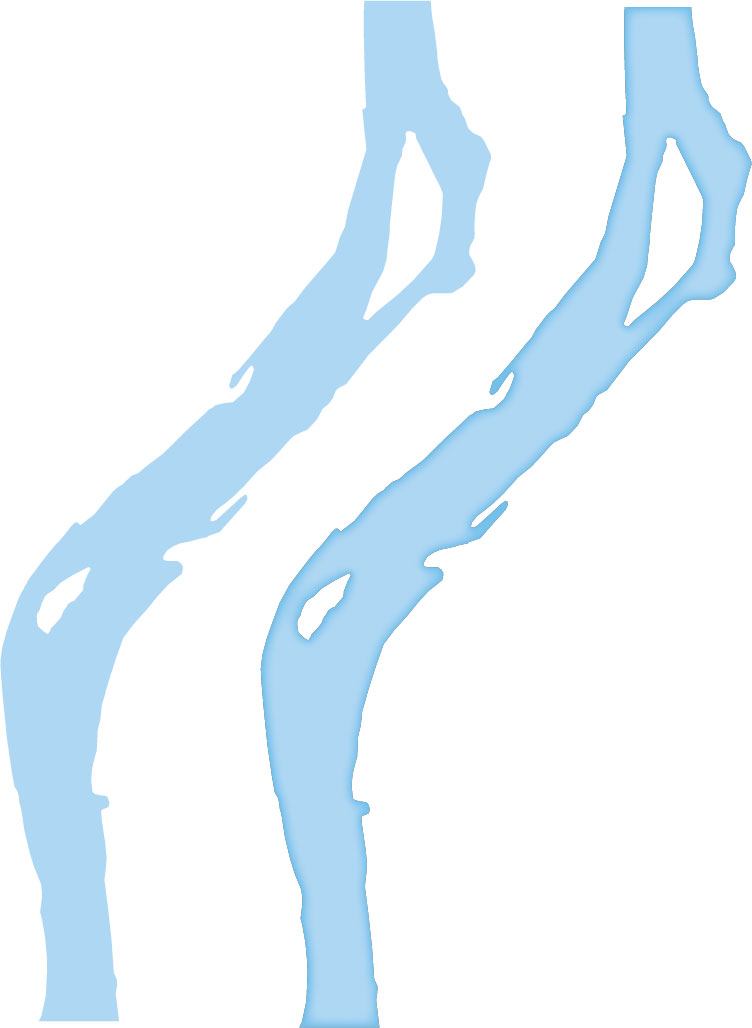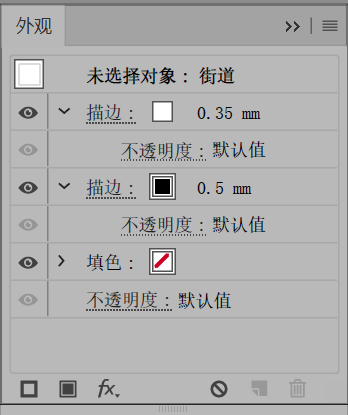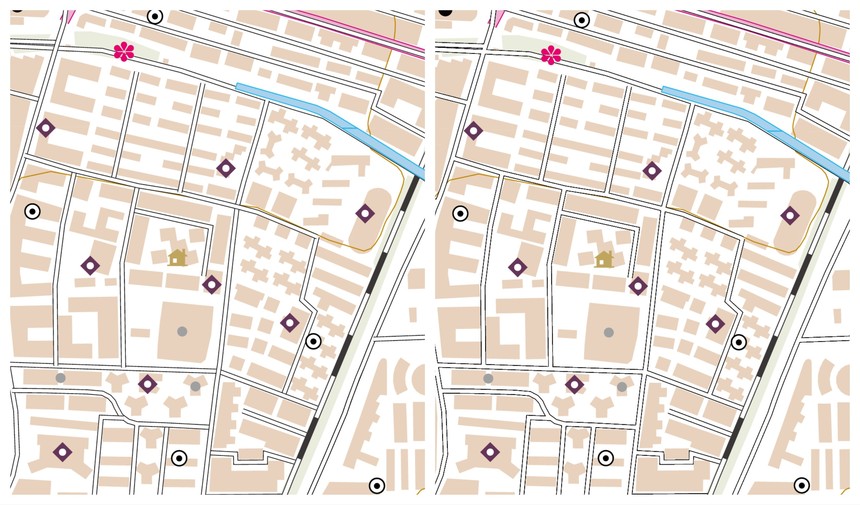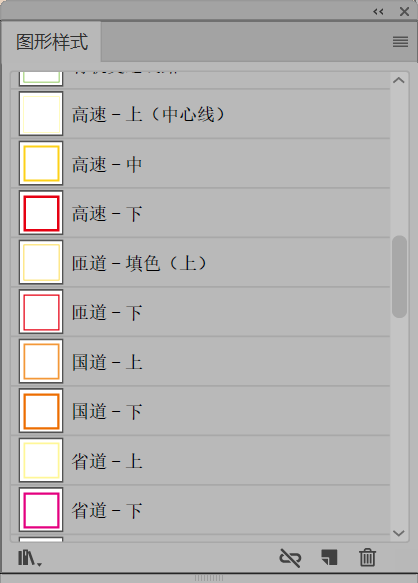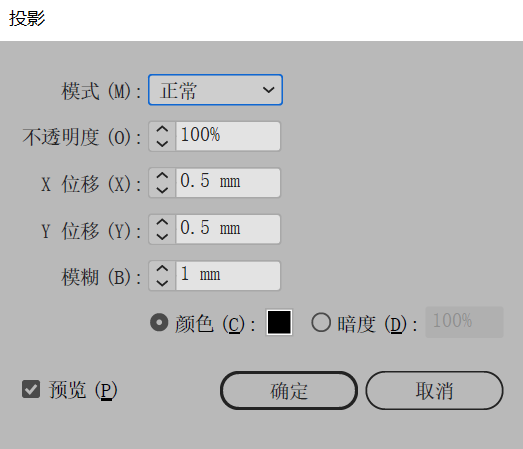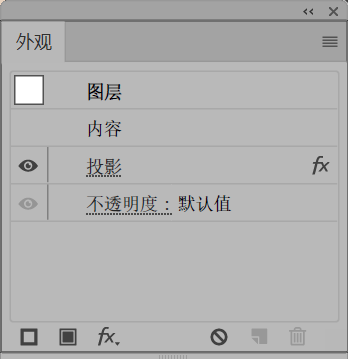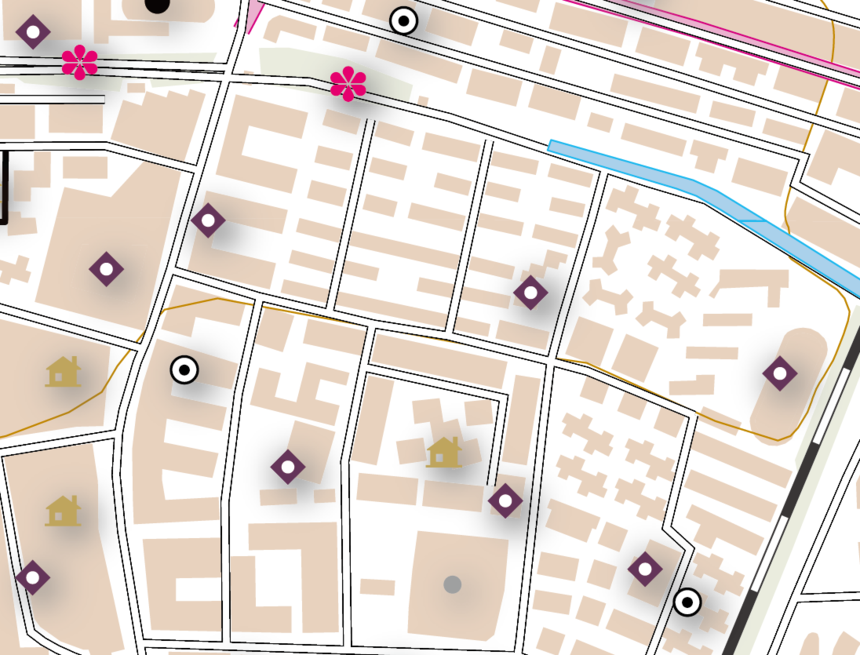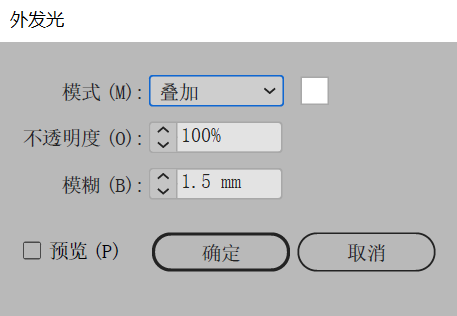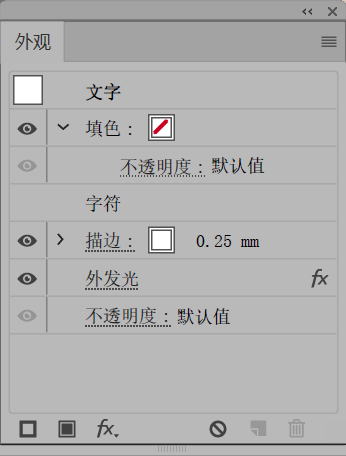|
【AI制图技巧】外观面板的应用时间:2020-02-11 摘要:为对象创建外观属性;制作双描边外观效果,保存为图形样式,然后对路径应用样式;对图层(点/线/面/文本)应用整体效果(外发光/投影等)。 用好Illustrator的外观面板将会使原本复杂的工作变得简单。 1、为水系面对象建立内发光效果为了突出面状水体的岸线,我们可以应用黑色的内发光效果。 具体做法:先选中水体面对象,然后给其填充水系颜色(如C35M5),打开外观面板(窗口——外观),点击填色属性(选中),然后单击面板左下角的“fx”图标,从中选择“风格化——内发光”,在内发光对话框中,设置模式为“叠加”,颜色为黑色,不透明度设为70%,调整模糊为1.76mm(宽度),选中“边缘”选项,设置及效果如下图所示:
面状水体内发光效果设置
左(单色填充的效果),右(在外观中应用了内发光的效果) 2、制作街道(主/次干道)的样式制作带边线的街道或道路符号,可以通过在外观面板中添加多个描边来实现。 具体做法:先取消选中图稿对象,然后在外观面板中单击底部的清除外观图标清除外观,再将其中的描边设置为浅色和0.3mm宽度,然后单击左下角的“添加新描边”图标,将新增加一个与前述设置相同的描边,然后选择下边的描边,设置为一种较深的颜色和0.5mm宽度,这样我们就制作了一个带边线的街道样式,为了能重复使用这种外观样式,打开图形样式面板(窗口——图形样式),按住Alt键(Windows)或Option键(Mac)的同时单击图形样式面板右下角的"新建图形样式"图标,即可命名刚才设置的外观样式。
3、应用样式到编组如果你应用上面新建的街道样式到相应的道路图层,将会出现边线压盖的效果,不是我们想要的道路交叉口效果。若想达到边界融合的街道交叉口效果,可以将道路对象编组(选中后ctrl+G),然后再将图形样式应用于编组,即可达到我们想要的交叉口效果,如下图所示。实际作图过程中,由于同一图层中可能包括多种类型的道路,我们常见的一种做法是将道路符号拆分成上下或上中下三层来做,配图时进行拷贝。
左:将街道样式应用于独立的对象,没有交叉口效果。右:将街道样式应用于编组的对象,出现道路交叉口融合效果。
道路符号分开制作示例 4,对整个图层应用外观效果除了将外观样式应用于单个对象、编组对象外,还可以对整个图层应用于外观效果。 具体做法:以点符号图层为例,可以图层面板中单击点符号图层的右侧的圆圈图标,然后在外观面板中单击fx图标,从中选择"风格化——投影",设置相应的投影效果参数,这样该图层的所有对象(包括后面新增的对象)将自动具有该投影效果(单击外观面板中的投影可以编辑其参数)。设置了外观效果的图层右侧的空心圆圈将变为实心符号。
投影效果设置
点符号投影效果 5、给文字对象设置外观效果我们也可以对文字注记设置外观效果,有时需要突出文字注记与背景底图(如影像或地形晕渲)的反差,我们会给文字添加描边效果,同时为了减轻这种反差,可以给描边设置一定的不透明度或添加外发光效果。 具体做法:配置好了地图注记后,选择相应的注记对象,打开外观面板,单击左下角的"添加新描边"按钮,并的外观面板中把描边属性拖到文字下方,然后设置描边的宽度与颜色(以下示例设为0.25mm,白色),为了降低白色边线与背景的反差效果,我们可以在文字外围添加一个白色的发光效果。在外观面板中选择"字符",单击左下角的fx图标,从中选择”风格化——外发光“,参数设置及效果如下图所示,
后记: 外观面板是AI中非常重要的一个功能,也非常强大,MAPublisher中MAP主题配置线、面符号所使用的图形样式,就是由外观来定义的,所以图形样式即是由一系列外观属性来定义的,外观面板中可以对同一对象,添加多个描边和多个填充,不同的描边和填充又可以应用不同的效果,也可以应用相同的效果,大部分的AI的效果都可以从外观面板中使用,定义好的外观可以新建图形样式,所以AI的符号库中的线/面符号基本可以通过外观面板来实现,可以通过外观面板菜单中的"重新定义图形样式"来修改符号进而整体修改全图中的某个符号样式。所以掌握好外观面板的用法对使用AI及MAPublisher来进行地图制作非常重要! 更多AI制图效果请参考:从GIS到桌面——高质量的地图制图 参考文献:《The Adobe Illustrator WOW! Book for CS6 and CC》 整理编译:陈春华 |